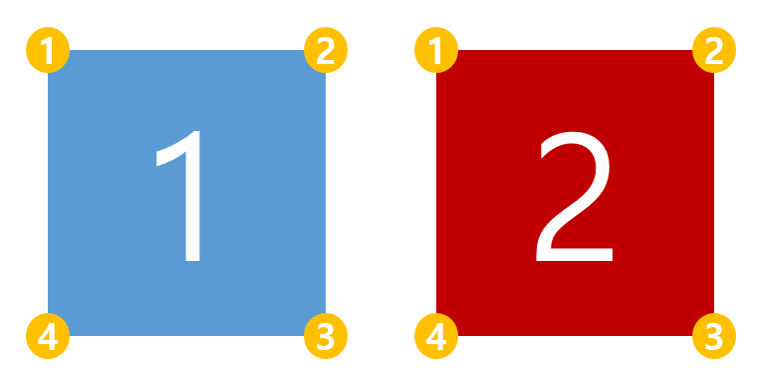Mesh를 생성하고 수정 작업을 진행하다 보면 의도치 않게 중복된 element가 생성되는 경우가 있을 수 있습니다.
여기서 중복된 elemenent 는 아래와 같이 동일한 node를 공유하면서 다른 ID 정보를 갖는 element를 의미합니다.
이러한 elemenet 들은 동일한 위치에 겹쳐져 있기 때문에 육안으로 바로 알아채기 어려울 것입니다.
이러한 경우에는 check elems 패널 (단축키 F10)에 있는 기능을 이용하실 수 있습니다.
중복된 element가 있는지, 있다면 어느 부분인지 표시가 되어 바로 확인 가능합니다.
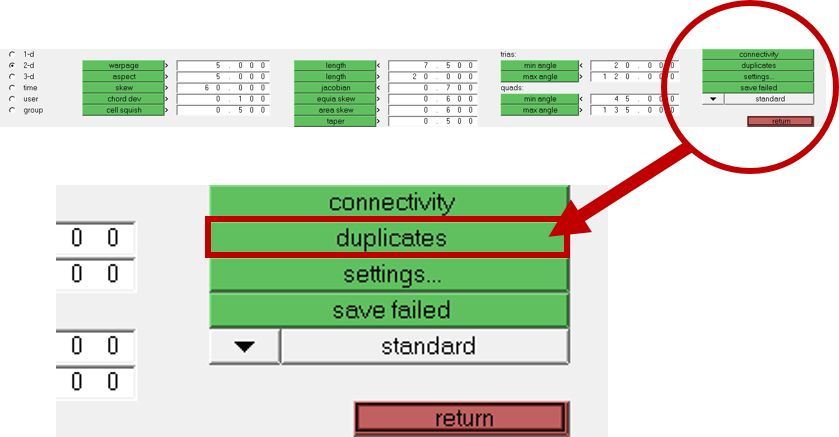
duplicate 버튼을 클릭하여 표시된 element 는 save failed 버튼을 이용하여 저장할 수 있으며, delete 패널(단축키 F2) 에서 제거하면 됩니다.
참고로 저장한 element 는 retrieve 기능을 이용하여 불러와 선택하실 수 있습니다.
그런데, 만약 아래의 그림에서와 같이 element 가 동일한 위치에 겹쳐있지만 node 정보가 다른 경우는 어떻게 해야 할까요?
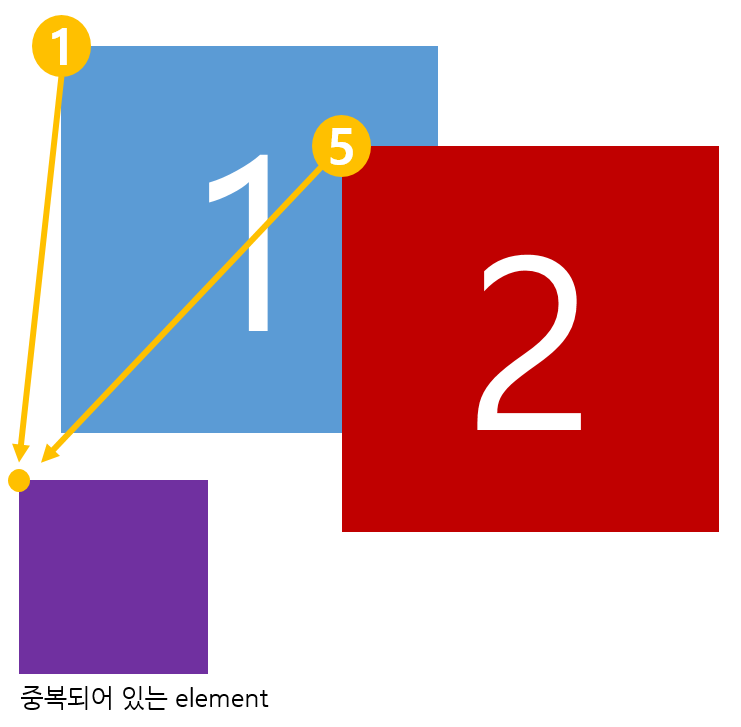
이와 같은 경우에는 check elems 패널의 이용하기 전, 준비 작업이 필요합니다.
바로, 서로 다른 node를 공유 시켜 주는 작업입니다.
위의 그림을 참고하자면, 1번 node와 5번 node를 공유 시켜 하나로 만드는 것이지요.
node 끼리 연결하고자 할 때에는 edges 패널을 이용해주시면 됩니다.
하단 Tool >> edges 혹은 Shift+F3 으로 이동할 수 있습니다.
tolerance 값은 연결하고자 하는 node 사이의 간격으로 생각해주시면 되며, 모델 내 node 간의 최소 간격보다 작게 해주시면 됩니다. (ex. 0.001)
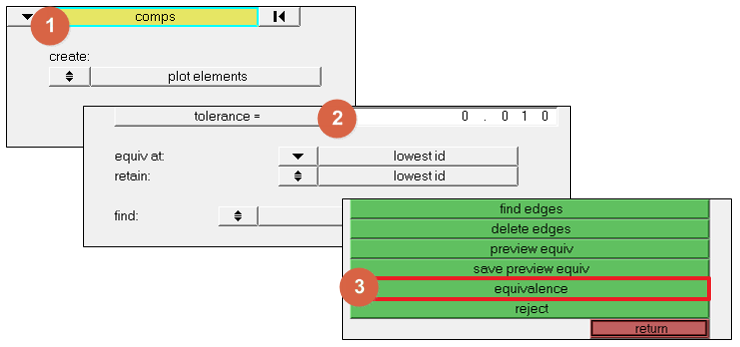
node 공유를 끝마치고 나서는 위의 방법과 같이 check elems 패널에서 duplicate 버튼을 눌러주면 됩니다.
|
<-- 이전 글 보기
|
다음 글 보기 –>
|